Card màn hình là một bộ phận không thể thiếu trên một chiếc máy tính chơi game, mặc dù một số loại máy tính vẫn hỗ trợ card onboard tuy nhiên thì chúng đều có 1 cách kiểm tra và làm sao để xem thông số của card màn hình thì hãy tìm hiểu quả bài hướng dẫn này của HTTV nhé.
Cách kiểm tra card màn hình
Để kiểm tra card màn hình thì chúng ta cần biết một số thứ, có thể những bạn đọc bài này đang chỉ muốn biết card màn hình của mình thông số như thế nào, tuy nhiên một số cũng đang muốn biết card màn hình nó là cái gì, nằm ở đâu trong máy tính. (À bạn hoàn toàn có thể tháo card màn hình ra và sẽ có thống số trên đó)
Kiến thức cơ bản về Card màn hình
Card màn hình hay còn gọi là VGA là một phần cứng nằm trong máy tính, có nhiệm vụ xử lý đồ họa cho máy tính. Card màn hình càng mạnh thì đồ họa càng đẹp. Là một trong những bộ phận quan trọng khi chơi game hay làm video hay xử lý hình ảnh.
Các loại card màn hình trong máy tính hiện nay được chia làm 3 loại
- Dòng Nvidia: Là một dòng card khá quen thuộc mà bạn hay nghe đó là những chiếc có tên như GT, GTX, RTX cho dòng chơi game. Và có tên Quadro cho dòng làm đồ họa. Những card Nvidia còn có tên gọi là dòng card “đội xanh”.
- Dòng AMD: Là đối thủ lớn nhất của Nvidia. AMD là dòng card “đội đỏ” . Cũng có 2 dòng là Radeon để chơi game và Firepro để thiết kế đồ họa.
- Card Onboard: Là loại máy tính không có card rồi, mà card được tích hợp vào cùng với CPU. Thường có tên gọi là Intel HD Graphic.
Card màn hình nằm ở đâu
Nếu là Card rời thì bạn cũng có thể nhìn thông số trực tiếp trên Card.

Bạn có thể dễ dàng tìm thấy Card màn hình nằm ngang, gắn với dây để nối với màn hình. Rất đơn giản để thấy nhỉ.
Cách kiểm tra card với lên Run – Dxdiag
Mình hay đọc là “dxd iag” để cho dễ nhớ. Để check được card thì mình cũng mở lệnh Run bằng tổ hợp phím Window + R
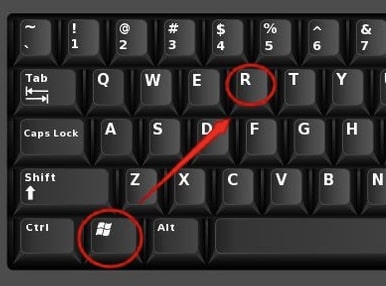
Tổ hợp phím Window + R để gọi lệnh Run (Như trong bài cách hẹn giờ máy tính)
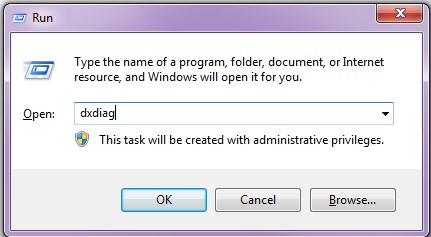
Sau đó hộp thoại hiện thị lên thì bạn gõ Dxdiag để truy cập vào bảng DirectX Diagnostic Tool và bạn chọn Tab Display.
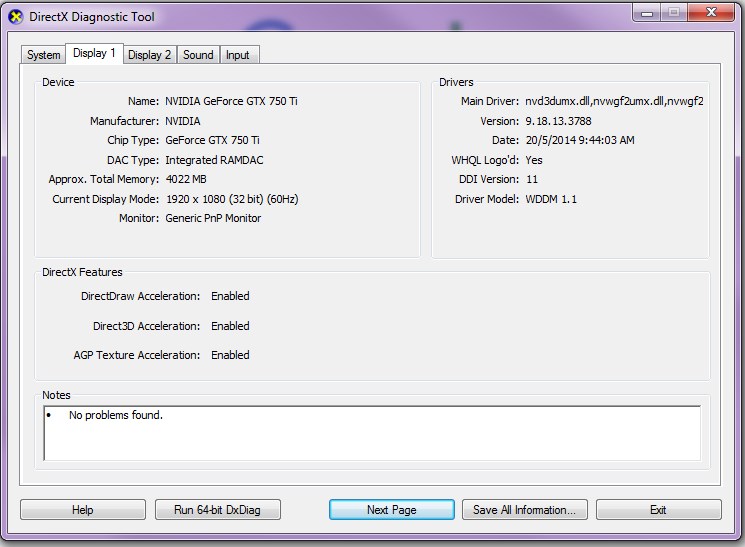
Như hình trên thì chúng ta đã đọc được thông số của card màn hình đó là:
- Tên: Nvidia Geforce GTX 750ti
- Nhà sản xuất: Nvidia
- Loại: Geforce GTX 750Ti
- DAC Type là Digital to Analogue Converter: Tức loại chuyển tí hiệu Digital sang Analogue
- Bộ nhớ: 4022 mb
Đó chính là chỉ số của card màn hình của bạn. Nếu bạn muốn xem nhiều thông số rõ hơn thì bạn đã có tên của loại VGA rồi thì chỉ cần lên google search sẽ hiện cho bạn nhiều thông tin hơn như số nhân, số luồng, rồi khe cắm hỗ trợ ….
Hoặc nếu muốn xem thông số chính xác đang hoạt động thì bạn có thể xài phần mềm
Kiểm tra card màn hình bằng cách dùng phần mềm GPU-Z
Phần mềm GPU-Z phần mềm chuyên dụng để kiểm tra tình trang card màn hình của bạn, bạn có thể thấy được nhiều thông số của card và kiểm tra xem tình trạng hoạt động hiện tại nó như thế nào.
Download GPU-Z: https://www.techpowerup.com/download/techpowerup-gpu-z/
Công viết của bạn chỉ đơn giản là tải GPU Z về, và chạy phần mềm.

Sau khi setup xong, và mở phần mềm GPU-Z
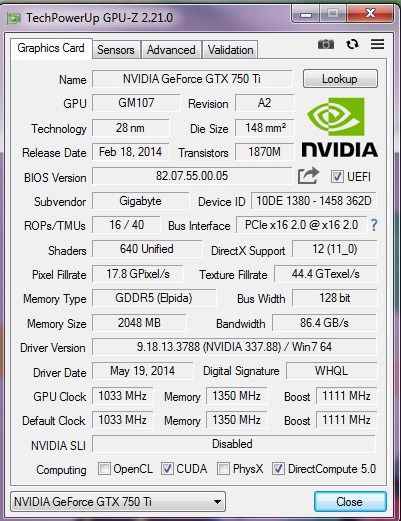
Bạn sẽ xem được rất nhiều thông số của card màn hình của bạn như là GPU, BIOS Version, Subvendor, ROPs/TMUs, Bus Interface, Shaders, DirectX Support, Pixel Fillrate, Texture Fillrate, Memory Type, Bus Width, Memory Size, Bandwidth, và quan trọng nhất đó là GPU Clock, và Default Clock.
Thực tình thì nói mình cũng không biết hết ý nghĩa của các chỉ số trên đâu, nhưng nếu bạn muốn đặt câu hỏi gì thì comment bên dưới, mình sẽ giải đáp, không giải đáp được thì mình sẽ tìm hiểu và giải đáp nhé.
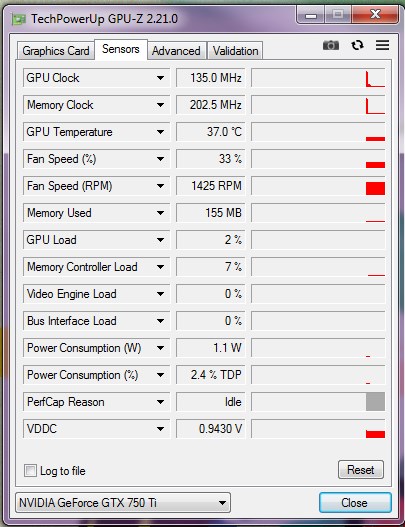
Bên Tab Sensors Thì bạn có có thể xem được nhiệt độ hiện tại, Fan Speed, Bộ nhớ sử dụng, và cả năng lượng sử dụng hiện tại.
GPU-Z là phần mềm chuyên dụng để kiểm tra card màn hình vậy nên mình khuyến khích mọi người nên sử dụng phần mềm này. Trong trường hợp game bị giật lag thì bạn cẩn phải dùng nó để kiểm tra xem hoạt động thất thường của card màn hình.
Cập Nhật Gần Nhất:













Leave a Reply